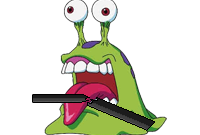1) Primer seleccionamos la imagen que queremos y abrimos con el photoshop.Por ejemplo esta:

2) Ahora vamos a crear una capa; Capa -> Nueva -> Capa...Repetimos esta operación 3 veces, por lo que tendremos la imagen inicial más tres capas. A estas 3 nuevas capas les ponemos un fondo negro.

3) Seleccionas una de las capas con fondo negro y vamos a Filtro -> Ruido -> Añadir Ruido y ponemos las opciones como aquí o similares:
Hacemos la misma operación con las otras dos capas negras.

4) Después de haber echo bien lo anterior nos iremos a Filtro -> Desenfocar -> Desenfoque de movimiento y pondremos las opciones así:
Hacemos la misma operación con las otras dos capas negras

5) Ahora a las tres capas que hemos modificado les damos una opacidad del 15%
 mas o menos quedando así:
mas o menos quedando así:

Ahora para animar la lluvia nos vamos a ImageReady

6) Primero, en la ventana de animación hacemos clic dos veces en duplicar capa, y nos quedara así:

7) Ahora seleccionamos el primer cuadrado de la animación, y al lado en el bloque de capas, hacemos clic sobre los "ojos" para que no se vea las capas que queramos:

Ahora seleccionamos el segundo cuadrado de la animación y en el bloque de capas dejamos así:

9) Ahora seleccionamos el tercer cuadrado de la animación y en el bloque de capas dejamos así:

10) Por último, en la bloque de animación, debajo de cada cuadrado, donde marca 0seg, hacemos clic derecho y seleccionamos 0,1 segundos.

11) Ahora vamos a Archivo -> Guardar optimizada como... y lo guardamos.

Tutorial creado por Txiki y modificado por Leon_kh
















 [/spoiler]
[/spoiler]

 < De Gryphusito =3
< De Gryphusito =3




 >Snowy *.*
>Snowy *.*